Kiedy po raz pierwszy konfigurujesz swoją witrynę, WordPress wyświetla kategorie alfabetycznie. Ale czy to naprawdę najlepszy sposób na zaprezentowanie twoich treści?
Odkryliśmy, że dostosowanie kolejności kategorii może mieć duże znaczenie. Dzięki temu możesz wyróżnić najpopularniejsze tematy, poprowadzić importerów do ważnych treści, a nawet zwiększyć sprzedaż, jeśli prowadzisz sklep internetowy.
Ale tutaj jest haczyk: WordPress nie pozwala na zmianę kolejności kategorii po wyjęciu z pudełka. Sami napotkaliśmy ten problem i musieliśmy znaleźć obejście, którym podzielimy się z wami w tym przewodniku krok po kroku.
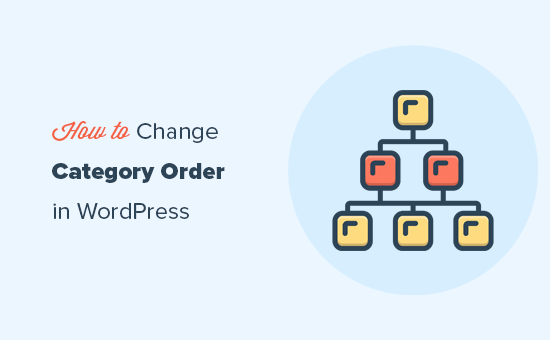
Dlaczego warto zmieniać kolejność kategorii w WordPress?
Czasami możesz chcieć pokazać wszystkie kategorie i podkategorie na twojej witrynie internetowej WordPress. Możesz to zrobić, dodając blok Lista kategorii do dowolnej strony, wpisu lub obszaru gotowego na widżet.
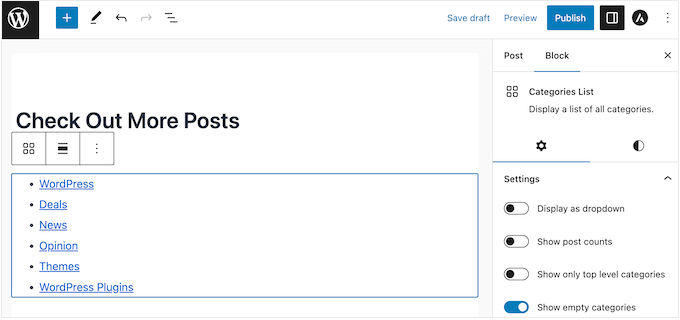
W ten sposób można ułatwić odwiedzającym wyszukiwanie według kategorii w WordPressie i znajdowanie interesujących ich treści.
Domyślna kolejność kategorii WordPress dla wpisów na blogu jest alfabetyczna. Może to jednak nie być najlepsze rozwiązanie dla twojej witryny internetowej.
Na przykład, jeśli prowadzisz sklep WooCommerce, możesz dostosować kolejność kategorii produktów, aby najpierw wyświetlać Twoje najlepiej sprzedające się kategorie produktów.
Mając to na uwadze, zobaczmy, jak łatwo zmienić domyślną kolejność kategorii w twojej witrynie WordPress.
Jak zmienić kolejność wpisów na blogu w WordPress?
Najlepszym sposobem na stworzenie własnego porządku kategorii jest użycie Category Order. Ta darmowa wtyczka umożliwia zmianę kolejności twoich kategorii za pomocą przeciągania i upuszczania.
Pierwszą rzeczą, którą musisz zrobić, jest zainstalowanie i włączanie wtyczki Category Order. Aby uzyskać więcej informacji, zobacz nasz przewodnik krok po kroku, jak zainstalować wtyczkę WordPress.
Po włączaniu wystarczy przejść do Wpisy ” Kolejność taksonomii z kokpitu WordPress, aby zobaczyć listę wszystkich kategorii na twoim blogu WordPress.
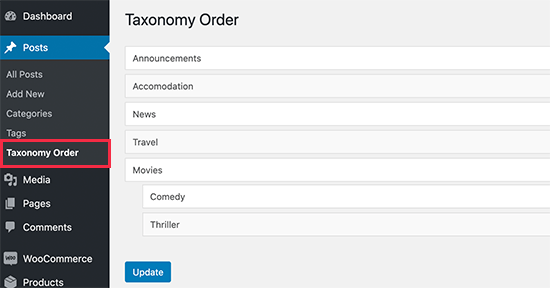
Możesz teraz zmienić kolejność kategorii WordPress za pomocą przeciągania i upuszczania.
Jeśli używasz kategorii podrzędnych, będą one wyświetlane z wcięciem poniżej kategorii nadrzędnej.
Po przeniesieniu kategorii nadrzędnej kategorie podrzędne również zostaną przeniesione.
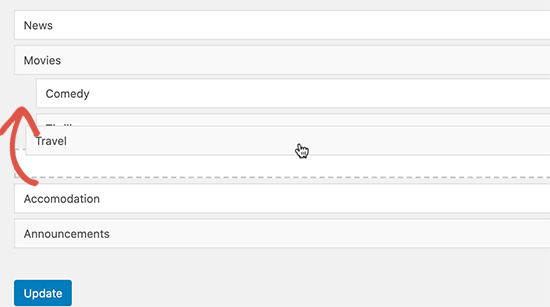
Gdy będziesz zadowolony z kolejności kategorii, kliknij przycisk “Aktualizuj”.
Możesz teraz dodać blok Listy kategorii do dowolnego obszaru obsługującego widżety. Aby uzyskać instrukcje krok po kroku, zapoznaj się z naszym przewodnikiem na temat dodawania i używania widżetów w WordPress.
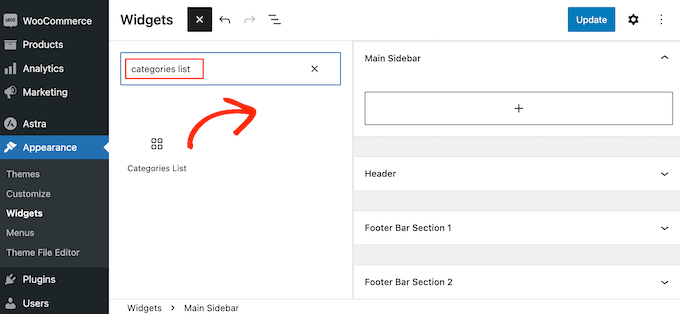
Widżet Lista kategorii można również dodać do dowolnej strony lub wpisu.
Następnie wystarczy przejść na witrynę internetową WordPress, aby zobaczyć wszystkie twoje kategorie ułożone w dostosowanej kolejności.
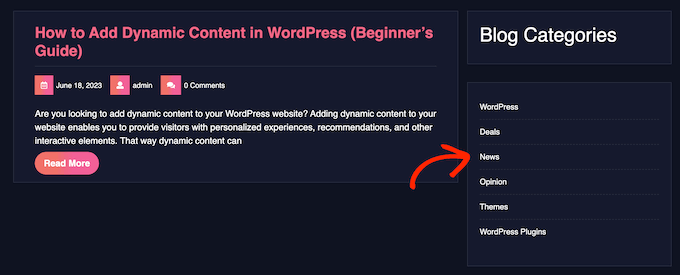
Jak zmienić kolejność kategorii produktów w WooCommerce?
Jeśli masz sklep internetowy, możesz dodać listę twoich kategorii produktów do dowolnej strony, wpisu lub obszaru gotowego na widżet za pomocą bloku Lista kategorii produktów.
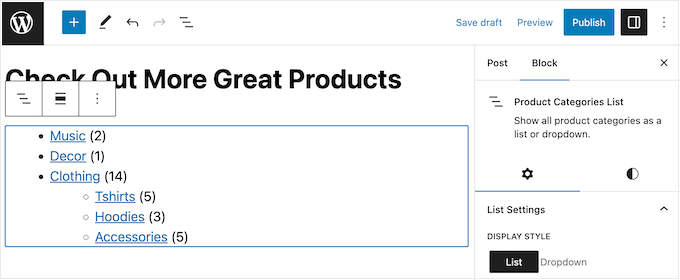
Może to pomóc kupującym znaleźć produkty, które chcą kupić, zwłaszcza jeśli używasz bloku wraz z inteligentnym wyszukiwaniem produktów WooCommerce.
Na szczęście wtyczka Category Order współpracuje z niestandardowym typem treści produktu. Można jej użyć do zmiany kolejności kategorii na liście.
Na przykład, możesz wyświetlać swoje najpopularniejsze kategorie produktów w pierwszej kolejności lub nadać priorytet kategorii “Wyprzedaż”, aby kupujący nie przegapili żadnych okazji.
Aby zmienić kolejność kategorii produktów, wystarczy przejść do Produkty ” Kolejność taksonomii.

Możesz teraz zmienić kolejność wszystkich kategorii i podkategorii produktów WooCommerce w twoim sklepie internetowym za pomocą metody “przeciągnij i upuść”. Gdy będziesz zadowolony ze zmian, kliknij “Aktualizuj”, aby je wprowadzić.
Możesz teraz dodać blok Listy kategorii produktów do dowolnej strony, wpisu lub obszaru gotowego na widżet.
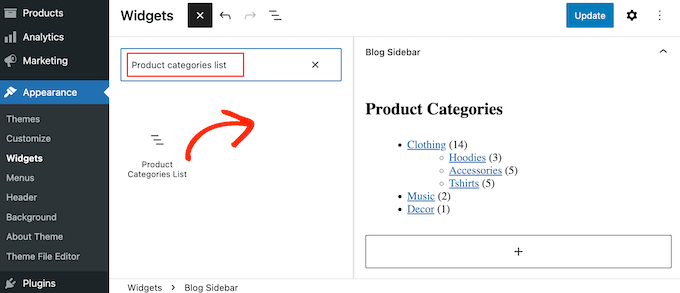
Jeśli korzystasz z motywu WordPress z włączoną obsługą bloków, możesz nawet dodać blok Listy kategorii produktów do obszarów, które możesz edytować za pomocą pełnego edytora witryny WordPress.
Na przykład, możesz dodać blok do twojego szablonu strony 404 (jak na zrzucie ekranu poniżej), strony archiwum, wyników wyszukiwania lub dowolnej innej strony. Może to przynieść jeszcze więcej kliknięć i sprzedaży.

Po dodaniu tego bloku, wystarczy przejść na twój sklep internetowy, aby zobaczyć strony kategorii produktów wymienione we własnym zamówieniu.
Aby dowiedzieć się więcej o kategoriach WordPress, zapoznaj się z poniższymi przewodnikami:
- Najbardziej poszukiwane kategorie hacków i wtyczek do WordPressa
- Kategorie a tagi – najlepsze praktyki SEO dotyczące sortowania twojej treści
- Jak dodać kategorie i tagi do stron WordPressa?
- Jak dodać tagi produktów, atrybuty i kategorie do WooCommerce?
- Jak dodać kategorie i tagi do biblioteki multimediów WordPress?
- Jak przekonwertować kategorie WordPress na własne taksonomie?
Mamy nadzieję, że ten artykuł pomógł ci dowiedzieć się, jak zmienić kolejność kategorii w WordPress. Możesz również zapoznać się z naszym artykułem na temat tego , jak inaczej stylizować poszczególne kategorie w WordPress i naszym przewodnikiem dla początkujących na temat tworzenia własnych taksonomii WordPress.
If you liked this article, then please subscribe to our YouTube Channel for WordPress video tutorials. You can also find us on Twitter and Facebook.





Catrhy Miller
I used the plugin and updated to the order I wanted. But when I go to add the Categories List in the Widgets area, it does not show the updated version. I don’t know what I am doing wrong.
WPBeginner Support
The first thing that comes to mind would be to ensure you’ve cleared any caching on your site.
Admin